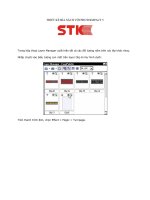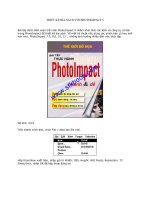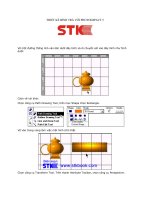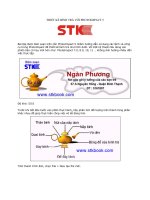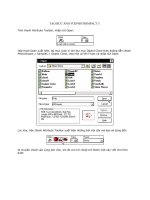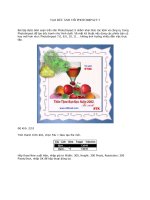Thiết kế bìa sách với PHOTOIMPACT 5 phần 1
Bạn đang xem bản rút gọn của tài liệu. Xem và tải ngay bản đầy đủ của tài liệu tại đây (1.85 MB, 22 trang )
THIẾT KẾ BÌA SÁCH VỚI PHOTOIMPACT 5
Bài tập được biên soạn trên nền PhotoImpact 5 nhằm khai thác các lệnh và công cụ cơ bản
trong PhotoImpact để thiết kế bìa sách. Về mặt kỹ thuật nếu dùng các phiên bản cũ hay mới
hơn như: PhotoImpact 7.0, 8.0, 10, 11 … không ảnh hưởng nhiều đến việc thực tập.
Độ khó: 2/10
Trên thanh trình đơn, chọn File > New tạo file mới.
Hộp thoại New xuất hiện, nhập giá trị Width: 595, Height: 842 Pixels, Resolution: 72
Pixels/Inch, nhấp OK để hộp thoại đóng lại.
Trên thanh trình đơn, chọn View > Ruler tạo thanh thước.
Chọn công cụ Standard Selection Tool.
Trên thanh Attribute Toolbar, trong ô Shape chọn Rectangle, sau đó nhấp chọn vào hộp
Mode.
Tạo vùng chọn như hình dưới:
Chọn biểu tượng EasyPalette.
Trên màn hình xuất hiện hộp thoại EasyPalette. Trong hộp thoại này bạn nhấp chuột vào
Galleries.
Nhấp chọn Fill Gallery, nhấp vào Background Texture và nhấp đúp chuột vào mẫu tô BT144.
Trên thanh trình đơn, chọn Format > Brightness & Contrast.
Hộp thoại Brightness & Contrast xuất hiện, nhập giá trị Brightness: 15%, Contrast: 0%,
Gamma: 1.0%, Thumbnail variation:12%, kiểm nhận ô Real-time preview, nhấp nút OK
chấp nhận.
Nhấp nút Layer Manager khi đó bạn thấy trong bảng Layer xuất hiện file hình. Lúc này,
nhấp chuột vào biểu tượng con mắt để ẩn lớp này.
Chọn công cụ Standard Selection Tool.
Tạo vùng chọn như hình dưới:
Chọn công cụ Transform Tool.
Điều chỉnh khung hình chữ nhật dãn ra như hình dưới:
Nhấp chuột vào hình chữ nhật và giữ chuột di chuyển lên góc trên cùng như hình dưới:
Trên thanh trình đơn, chọn Edit > Fill tô màu.
Hộp thoại Fill xuất hiện, chọn vào Tab Gradient, trong hộp Fill Type nhấp chọn vào nút thứ
hai, Ramp chọn chế độ màu RGB.
Trong khung Fill color, chọn ô màu thứ nhất.
Hộp thoại Ulead Color Picker xuất hiện, chọn màu ứng với giá trị R = 0, G = 0, B = 0, nhấp
OK chấp nhận.